1、下面是示例表格(如图);
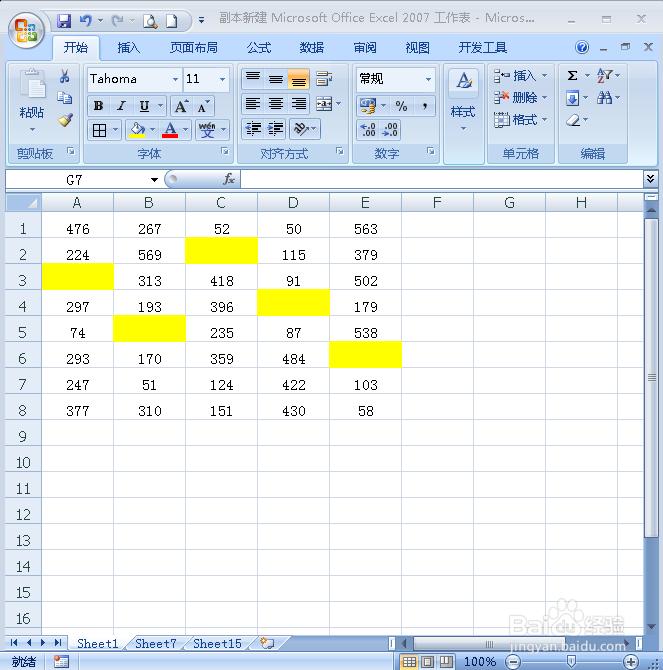
2、选择数据区域(如图);
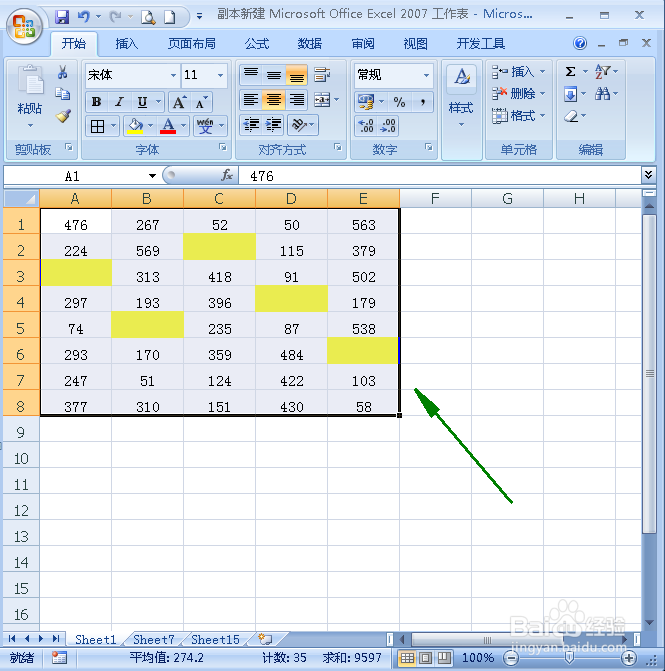
3、点击F5,会弹出定位对话框(如图);
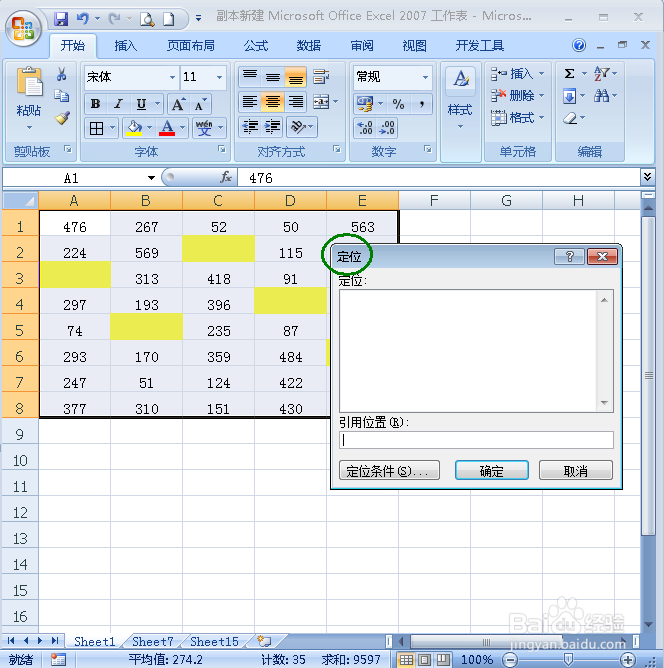
4、点击定位条件(如图);
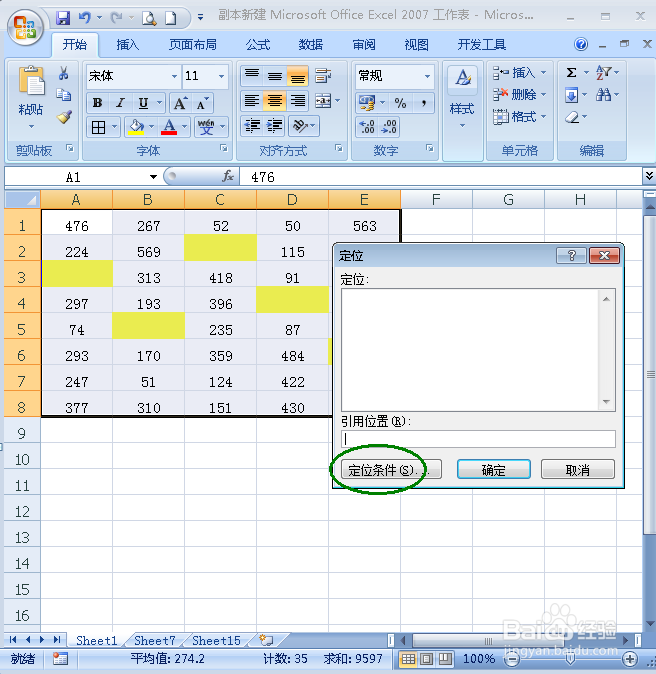
5、勾选空值,点击确定(如图);
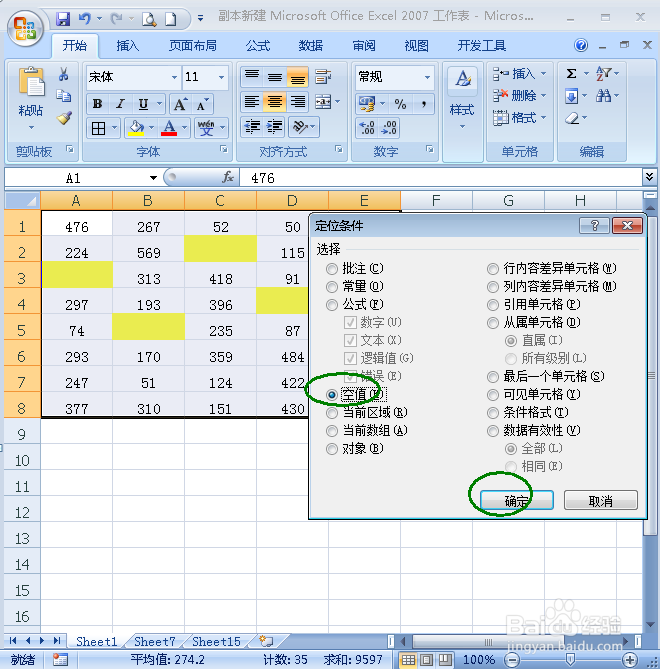
6、接下里输入需要填充的内容(如图);
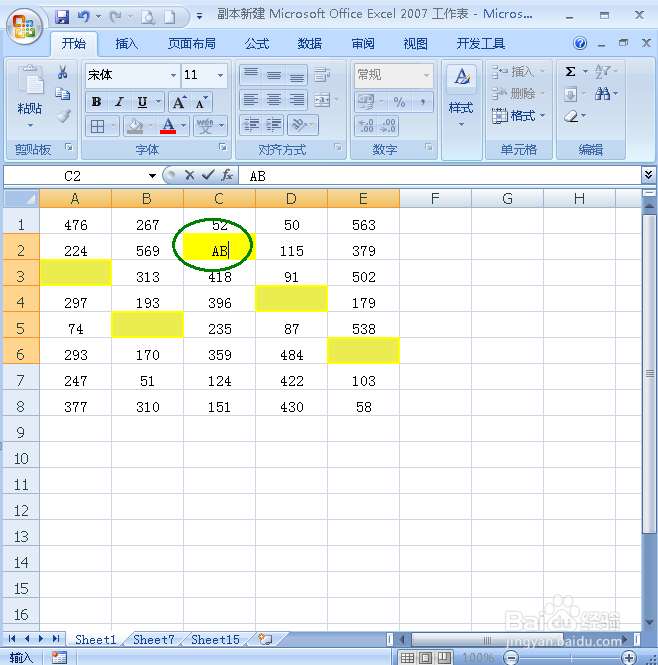
7、然后点击Ctrl+enter即可全部填充(如图)。

时间:2024-10-12 01:56:21
1、下面是示例表格(如图);
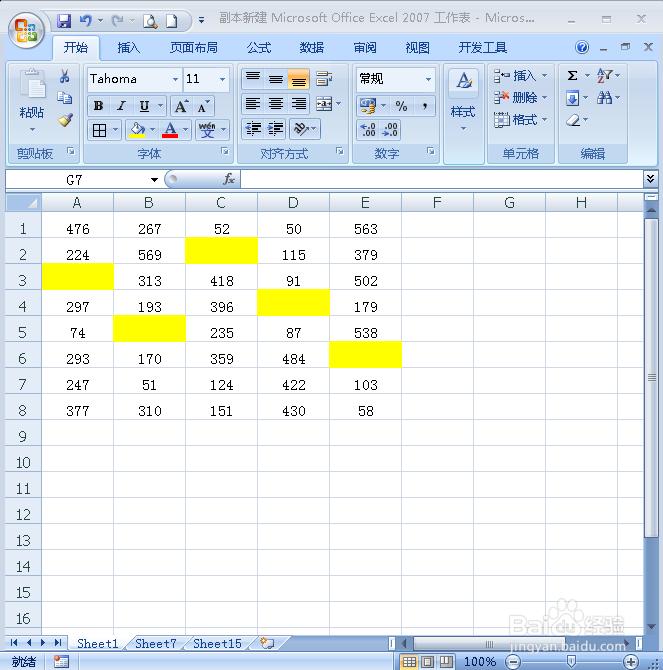
2、选择数据区域(如图);
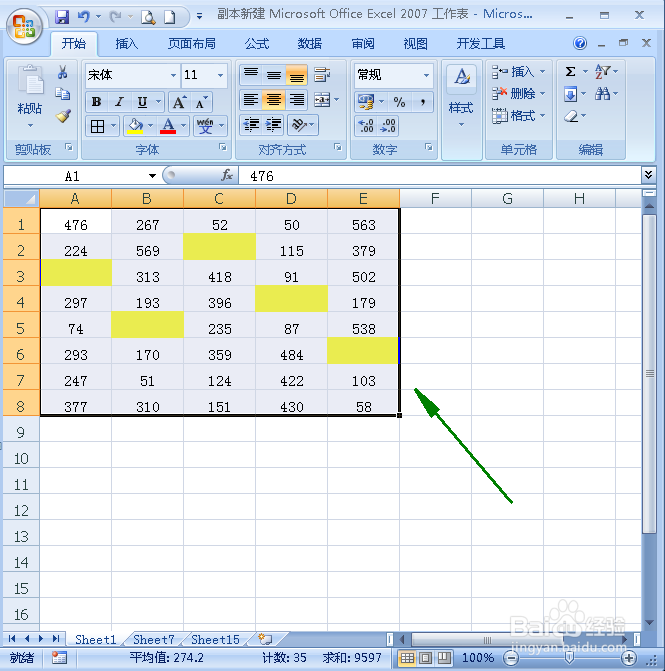
3、点击F5,会弹出定位对话框(如图);
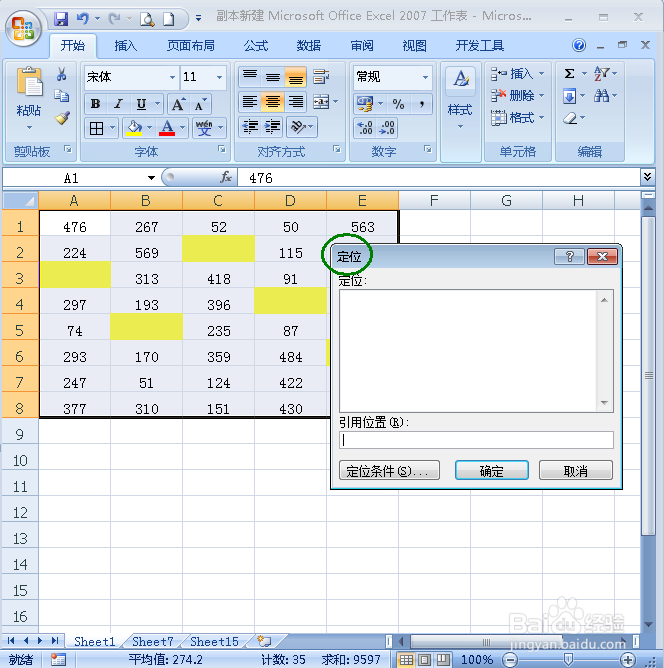
4、点击定位条件(如图);
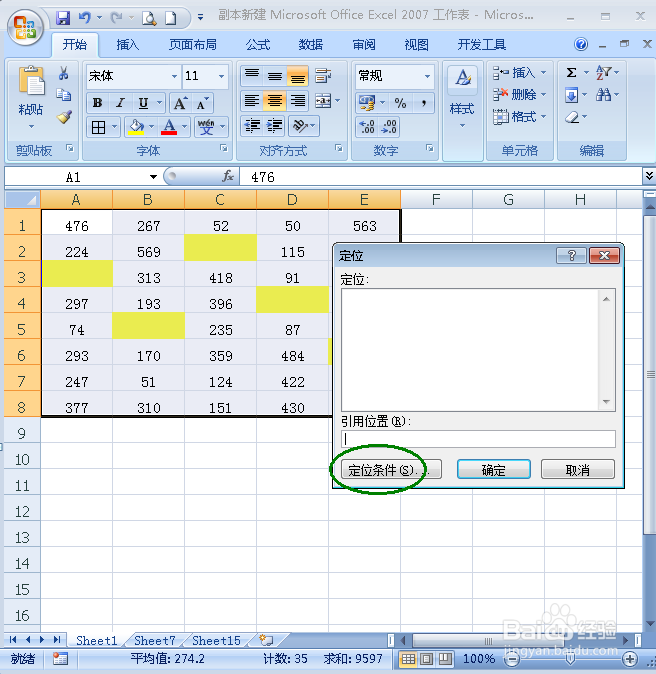
5、勾选空值,点击确定(如图);
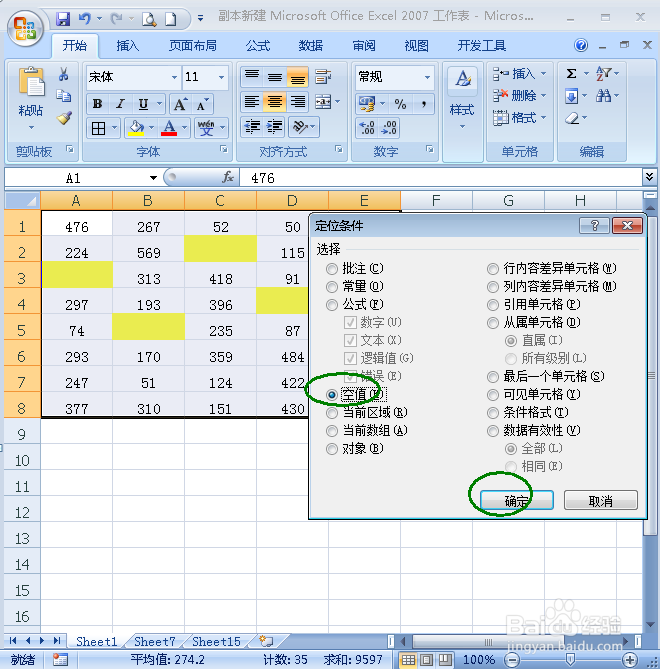
6、接下里输入需要填充的内容(如图);
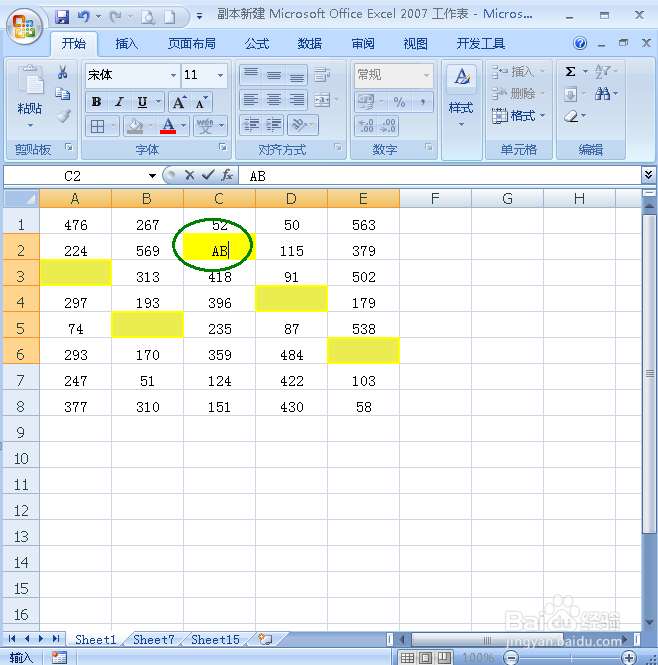
7、然后点击Ctrl+enter即可全部填充(如图)。

